- Μέρος 1. Πώς να προσθέσετε κείμενο σε βίντεο με το FoneLab Video Converter Ultimate
- Μέρος 2. Πώς να προσθέσετε κείμενο σε βίντεο στο Διαδίκτυο
- Μέρος 3. Πώς να προσθέσετε κείμενο σε βίντεο μέσω του Adobe Premiere
- Μέρος 4. Πώς να προσθέσετε κείμενο σε βίντεο μέσω iMovie
- Μέρος 5. Συχνές ερωτήσεις σχετικά με τον τρόπο προσθήκης κειμένου σε βίντεο
μετατρέψτε MPG / MPEG σε MP4 με υψηλή ταχύτητα και υψηλή ποιότητα εικόνας / ήχου.
- Μετατρέψτε το AVCHD σε MP4
- Μετατροπή MP4 σε WAV
- Μετατρέψτε το MP4 σε WebM
- Μετατροπή MPG σε MP4
- Μετατροπή SWF σε MP4
- Μετατροπή MP4 σε OGG
- Μετατροπή VOB σε MP4
- Μετατρέψτε το M3U8 σε MP4
- Μετατρέψτε το MP4 σε MPEG
- Ενσωματώστε τους υποτίτλους σε MP4
- Διαχωριστές MP4
- Κατάργηση του ήχου από το MP4
- Μετατρέψτε τα βίντεο 3GP σε MP4
- Επεξεργασία αρχείων MP4
- Μετατροπή AVI σε MP4
- Μετατροπή MOD σε MP4
- Μετατρέψτε το MP4 σε MKV
- Μετατροπή WMA σε MP4
- Μετατρέψτε το MP4 σε WMV
4 εξαιρετικές μέθοδοι για το πώς να προσθέτετε γρήγορα κείμενο σε ένα βίντεο
 Ενημερώθηκε από Λίζα Οου / 07 Φεβ 2023 16:30
Ενημερώθηκε από Λίζα Οου / 07 Φεβ 2023 16:30Η προσθήκη κειμένου στο βίντεό σας μπορεί να είναι ετικέτες ή σενάρια για να κάνει τους ανθρώπους να κατανοήσουν καλά το περιεχόμενό σας, ειδικά αν δημιουργείτε εκπαιδευτικά προγράμματα. Εάν θέλετε να προσθέσετε τη φωνή σας ως φόντο, είναι προτιμότερο να προσθέσετε κείμενο για να εμφανίσετε βήματα και οδηγίες. Σε αυτήν την περίπτωση, μπορείτε να τα ανεβάσετε στο YouTube ή σε άλλες πλατφόρμες κοινωνικών μέσων. Ωστόσο, ξέρεις πώς να προσθέσετε κείμενο σε βίντεο YouTube πριν ή μετά? Βρίσκεστε στη σωστή σελίδα γιατί αυτό το άρθρο θα σας δείξει το εξέχον εργαλείο για αυτό το πρόβλημα. Θα ανακαλύψετε τα 4 εργαλεία για να προσθέσετε κείμενο στο βίντεό σας, συμπεριλαμβανομένου του κορυφαίου λογισμικού. Τι περιμένεις? Προχωρήστε παρακάτω.
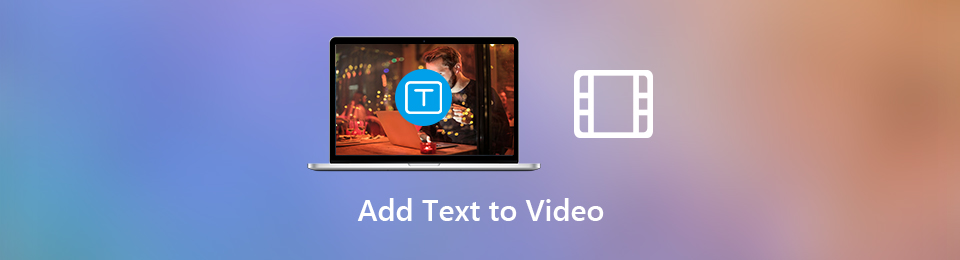

Λίστα οδηγών
- Μέρος 1. Πώς να προσθέσετε κείμενο σε βίντεο με το FoneLab Video Converter Ultimate
- Μέρος 2. Πώς να προσθέσετε κείμενο σε βίντεο στο Διαδίκτυο
- Μέρος 3. Πώς να προσθέσετε κείμενο σε βίντεο μέσω του Adobe Premiere
- Μέρος 4. Πώς να προσθέσετε κείμενο σε βίντεο μέσω iMovie
- Μέρος 5. Συχνές ερωτήσεις σχετικά με τον τρόπο προσθήκης κειμένου σε βίντεο
Μέρος 1. Πώς να προσθέσετε κείμενο σε βίντεο με το FoneLab Video Converter Ultimate
Ψάχνετε για ένα εργαλείο που έχει πολλές λειτουργίες εκτός από την επεξεργασία; FoneLab Video Converter Ultimate είναι το λογισμικό που ψάχνετε! Μπορείτε να το χρησιμοποιήσετε για να προσθέσετε κείμενο για να προσθέσετε κείμενο σε βίντεο YouTube, να μετατρέψετε βίντεο και πολλά άλλα. Εκτός από αυτό, μπορείτε να χρησιμοποιήσετε τις δυνατότητες επεξεργασίας του για να κάνετε το βίντεό σας φανταστικό. Ένα άλλο καλό με αυτό είναι ότι μπορείτε να δείτε την πρόοδο του βίντεό σας επειδή το εργαλείο θα σας δείξει την προεπισκόπηση του. Θέλετε να ανακαλύψετε πώς να χρησιμοποιήσετε αυτό το συναρπαστικό λογισμικό για να προσθέσετε κείμενο στο βίντεό σας; Προχωρώ.
Το Video Converter Ultimate είναι το καλύτερο λογισμικό μετατροπής βίντεο και ήχου το οποίο μπορεί να μετατρέψει MPG / MPEG σε MP4 με γρήγορη ταχύτητα και υψηλή ποιότητα εικόνας / ήχου.
- Μετατρέψτε οποιοδήποτε βίντεο / ήχο όπως MPG, MP4, MOV, AVI, FLV, MP3 κ.λπ.
- Υποστήριξη μετατροπής βίντεο 1080p / 720p HD και 4K UHD.
- Ισχυρές λειτουργίες επεξεργασίας όπως Trim, Crop, Rotate, Effects, Enhance, 3D και πολλά άλλα.
Βήμα 1Επιλέξτε το Δωρεάν κατέβασμα κουμπί για λήψη του κορυφαίου εργαλείου για την προσθήκη κειμένου στο βίντεό σας. Μετά από αυτό, θα ξεκινήσει η διαδικασία λήψης. Περιμένετε να τελειώσει και μην το διακόψετε. Κάντε κλικ στο αρχείο του ληφθέντος λογισμικού. Εγκατάσταση > Εκκίνηση > Εκτέλεση στον υπολογιστή σας.
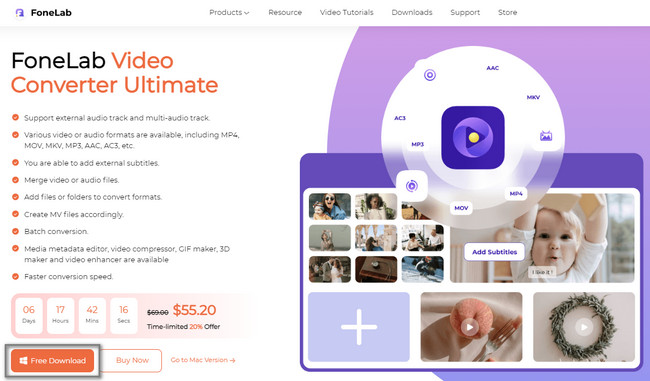
Βήμα 2Επιλέξτε MV κουμπί στο κάτω μέρος της κύριας διεπαφής. Μετά από αυτό, κάντε κλικ στο Πρόσθεση κουμπί στην αριστερή πλευρά του εργαλείου. Επιλέξτε το βίντεο στο φάκελο του υπολογιστή και κάντε κλικ στο Ανοικτό κουμπί. Μετά από αυτό, το βίντεο θα προστεθεί στο εργαλείο.
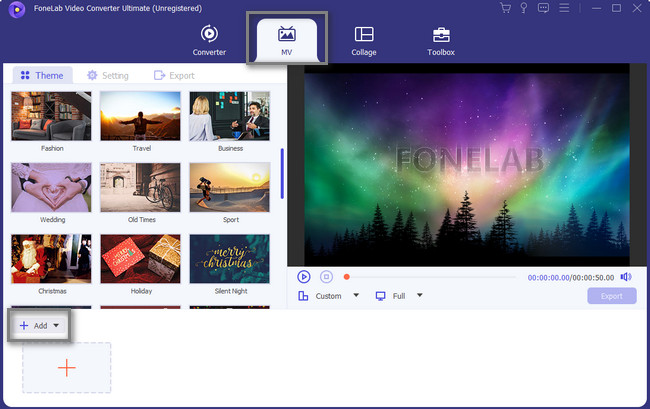
Βήμα 3Επιλέξτε υδατογράφημα κουμπί στο επάνω μέρος του εργαλείου και, στη συνέχεια, κάντε κλικ στο Κείμενο Ενότητα. Προσθέστε το κείμενο που θέλετε να βάλετε και, στη συνέχεια, τοποθετήστε το στο τμήμα του βίντεο που προτιμάτε. Σημειώστε το OK κουμπί μόλις τελειώσετε.
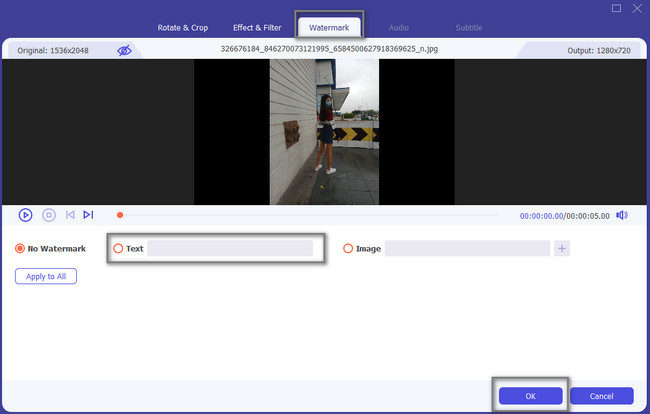
Βήμα 4Για να αποθηκεύσετε το βίντεο στον υπολογιστή σας, κάντε κλικ στο εξαγωγή κουμπί.
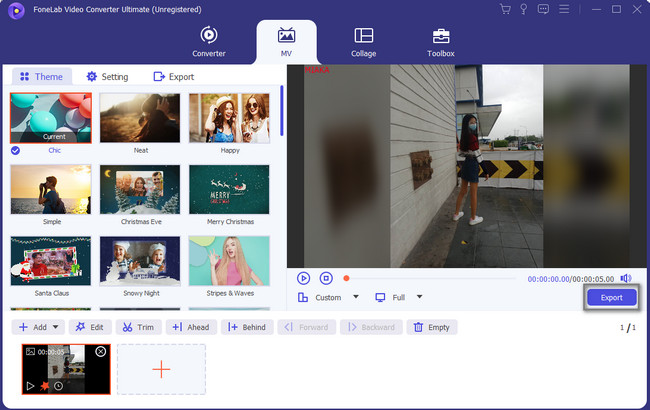
Η προσθήκη κειμένου χρησιμοποιώντας το παραπάνω λογισμικό είναι η πιο εύκολη μέθοδος. Ωστόσο, προχωρήστε παρακάτω εάν θέλετε να εξερευνήσετε περισσότερα εργαλεία επεξεργασίας για να προσθέσετε κινούμενο κείμενο σε βίντεο. Πρέπει μόνο να σημειώσετε ότι είναι περίπλοκα στη χρήση τους.
Το Video Converter Ultimate είναι το καλύτερο λογισμικό μετατροπής βίντεο και ήχου το οποίο μπορεί να μετατρέψει MPG / MPEG σε MP4 με γρήγορη ταχύτητα και υψηλή ποιότητα εικόνας / ήχου.
- Μετατρέψτε οποιοδήποτε βίντεο / ήχο όπως MPG, MP4, MOV, AVI, FLV, MP3 κ.λπ.
- Υποστήριξη μετατροπής βίντεο 1080p / 720p HD και 4K UHD.
- Ισχυρές λειτουργίες επεξεργασίας όπως Trim, Crop, Rotate, Effects, Enhance, 3D και πολλά άλλα.
Μέρος 2. Πώς να προσθέσετε κείμενο σε βίντεο στο Διαδίκτυο
Η εύρεση ενός αξιόπιστου εργαλείου που θα σας βοηθήσει να προσθέσετε κείμενο στο βίντεό σας στο διαδίκτυο είναι δύσκολο. Ο λόγος είναι ότι αμέτρητα εργαλεία επεξεργασίας είναι διαθέσιμα στο διαδίκτυο, αλλά δεν είναι νόμιμα. Τις περισσότερες φορές, είναι δύσκολο να χρησιμοποιηθούν για έναν αρχάριο σαν εσάς. Σε αυτή την περίπτωση, θα περάσετε πολύ χρόνο για να εξοικειωθείτε με το εργαλείο. Ευτυχώς, δεν χρειάζεται να ανησυχείτε για αυτό. Αυτό το άρθρο προετοιμάζει το καλύτερο διαδικτυακό εργαλείο επεξεργασίας για να σας βοηθήσει. Προχωρήστε για να μάθετε το διαδικτυακό εργαλείο και πώς λειτουργεί. Απολαμβάνω!
Βήμα 1Αναζήτηση Canva στον υπολογιστή σας. Κάντε κλικ στο σύνδεσμο του εργαλείου και επιλέξτε το Δημιουργήστε ένα σχέδιο κουμπί στο επάνω μέρος της κύριας διεπαφής. Μετά από αυτό, επιλέξτε το Βίντεο εικονίδιο.
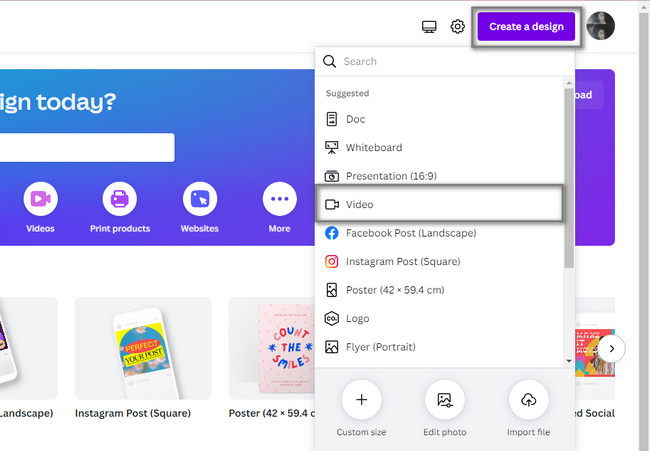
Βήμα 2Επιλέξτε Plus Sign και προσθέστε το βίντεο από τον υπολογιστή σας. Μπορείτε να προσθέσετε όσο θέλετε.
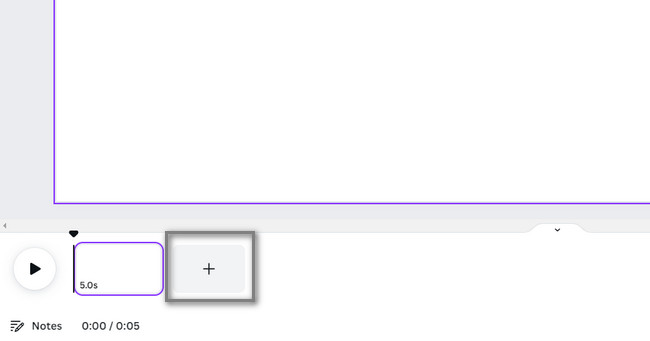
Βήμα 3Στην αριστερή πλευρά του εργαλείου, κάντε κλικ στο Κείμενο κουμπί. Μετά από αυτό, επιλέξτε το Προσθέστε ένα πλαίσιο κειμένου εικονίδιο και πληκτρολογήστε το κείμενο που θέλετε να προσθέσετε στο βίντεό σας. Μόλις θέλετε να εξαγάγετε το βίντεό σας, κάντε κλικ στο Κοινοποίηση κουμπί.
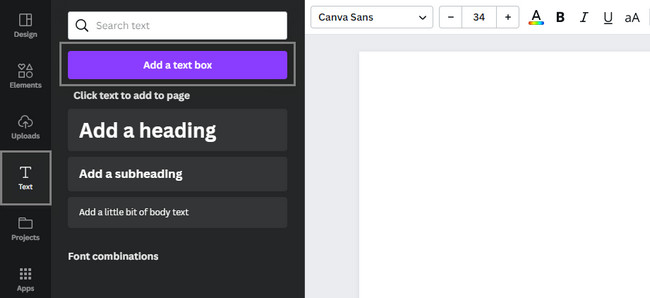
Το Video Converter Ultimate είναι το καλύτερο λογισμικό μετατροπής βίντεο και ήχου το οποίο μπορεί να μετατρέψει MPG / MPEG σε MP4 με γρήγορη ταχύτητα και υψηλή ποιότητα εικόνας / ήχου.
- Μετατρέψτε οποιοδήποτε βίντεο / ήχο όπως MPG, MP4, MOV, AVI, FLV, MP3 κ.λπ.
- Υποστήριξη μετατροπής βίντεο 1080p / 720p HD και 4K UHD.
- Ισχυρές λειτουργίες επεξεργασίας όπως Trim, Crop, Rotate, Effects, Enhance, 3D και πολλά άλλα.
Μέρος 3. Πώς να προσθέσετε κείμενο σε βίντεο μέσω του Adobe Premiere
Δεν είναι δωρεάν εάν θέλετε να χρησιμοποιήσετε και να προσθέσετε κείμενο σε ένα βίντεο στο Premier. Ωστόσο, μπορείτε να χρησιμοποιήσετε το λογισμικό μόνο χρησιμοποιώντας τη δωρεάν δοκιμή του. Σε αυτήν την περίπτωση, δεν θα έχετε πρόσβαση σε όλες τις δυνατότητες του. Με λίγα λόγια, έχετε περιορισμούς στη χρήση τους. Εάν θέλετε πρόσβαση σε όλα τα εργαλεία του, πρέπει να τα αγοράσετε. Αυτό το μέρος του άρθρου θα σας δείξει τα βήματα για τη δωρεάν δοκιμή. Διαβάστε τα παρακάτω βήματα για καλύτερη εμπειρία.
Βήμα 1Εκκινήστε το Adobe Premiere που θέλετε να χρησιμοποιήσετε. Μετά από αυτό, κάντε κλικ στο νέο Έργο κουμπί και ανεβάστε το βίντεο στο λογισμικό.
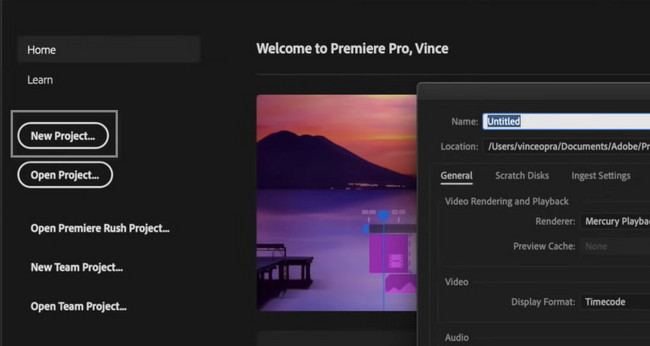
Βήμα 2Στο κάτω μέρος του εργαλείου, κάντε κλικ στο T εικόνισμα. Σε αυτή την περίπτωση, το κειμένου Box θα εμφανιστεί στο λογισμικό. Πληκτρολογήστε το κείμενο που θέλετε. Μετά από αυτό, αποθηκεύστε το βίντεο κάνοντας κλικ στο Αποθήκευση εικονίδιο.
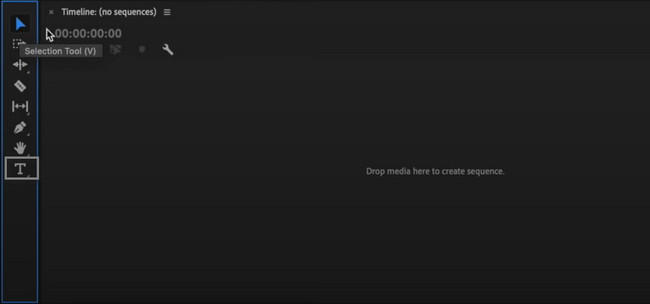
Το Video Converter Ultimate είναι το καλύτερο λογισμικό μετατροπής βίντεο και ήχου το οποίο μπορεί να μετατρέψει MPG / MPEG σε MP4 με γρήγορη ταχύτητα και υψηλή ποιότητα εικόνας / ήχου.
- Μετατρέψτε οποιοδήποτε βίντεο / ήχο όπως MPG, MP4, MOV, AVI, FLV, MP3 κ.λπ.
- Υποστήριξη μετατροπής βίντεο 1080p / 720p HD και 4K UHD.
- Ισχυρές λειτουργίες επεξεργασίας όπως Trim, Crop, Rotate, Effects, Enhance, 3D και πολλά άλλα.
Μέρος 4. Πώς να προσθέσετε κείμενο σε βίντεο μέσω iMovie
Το iMovie περιλαμβάνει δημιουργό ταινιών και πρόγραμμα επεξεργασίας βίντεο. Σε αυτήν την περίπτωση, θα συναντήσετε πολλά εργαλεία επεξεργασίας μόλις δείτε τη διεπαφή του. Σε αυτή την περίπτωση, θα δυσκολευτείτε με το ποια θα χρησιμοποιήσετε. Το καλό με αυτό το εργαλείο είναι ότι είναι διαθέσιμο σε Mac. Εκτός από αυτό, μπορείτε να προσαρμόσετε το βίντεό σας. Αυτό το εργαλείο είναι αποτελεσματικό εάν θέλετε να μάθετε πώς να προσθέτετε κείμενο σε ένα βίντεο YouTube. Εάν πρόκειται να χρησιμοποιήσετε αυτό το λογισμικό, δείτε τα παρακάτω βήματα.
Βήμα 1Κατεβάστε το λογισμικό στον υπολογιστή σας. Μετά από αυτό, επιλέξτε το νέο Έργο και ανεβάστε ένα βίντεο.
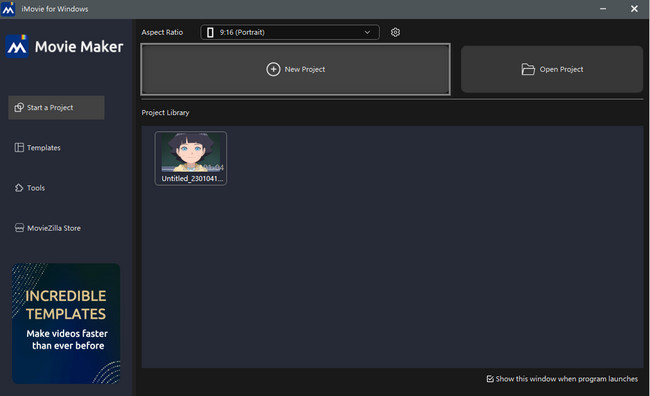
Βήμα 2Επιλέξτε Κείμενο κουμπί στο επάνω μέρος και προσθέστε το κείμενο που θέλετε. Μετά από αυτό, μόλις θέλετε να αποθηκεύσετε το βίντεο, κάντε κλικ στο εξαγωγή κουμπί στο κάτω μέρος του εργαλείου.
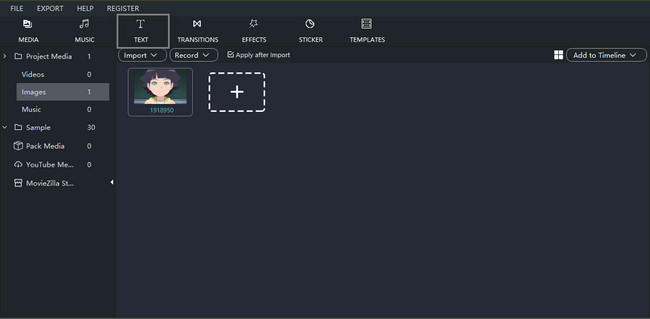
Μέρος 5. Συχνές ερωτήσεις σχετικά με τον τρόπο προσθήκης κειμένου σε βίντεο
Ερώτηση 1. Πώς να προσθέσετε κείμενο σε ένα βίντεο στο iPhone χρησιμοποιώντας το CapCut;
Χρησιμοποιώντας τη συσκευή σας iPhone, εκκινήστε αμέσως το CapCut. Επίλεξε το νέο Έργο στην κύρια διεπαφή. Μετά από αυτό, επιλέξτε το Εικονίδιο προσθήκης ή συν για να εισαγάγετε το βίντεο που θέλετε να προσθέσετε κείμενο. Πατήστε στο Κείμενο κουμπί και θα δείτε το σημάδι Προσθήκη κειμένου κουμπί. Είναι η τοποθεσία όπου θα βάλετε το κείμενο. Μόλις ολοκληρώσετε την επεξεργασία του βίντεο, μπορείτε να το αποθηκεύσετε στο άλμπουμ εικόνων του τηλεφώνου σας.
Ερώτηση 2. Πώς να προσθέσετε κινούμενο κείμενο σε βίντεο στο Final Cut Pro σε Mac;
Εκκινήστε το Final Cut Pro και, στη συνέχεια, πρέπει να εισαγάγετε το αρχείο βίντεο. Μπορείτε να το σύρετε στο λογισμικό για να το προσθέσετε στη διαδικασία. Κάντε κλικ στο T κουμπί στην επάνω αριστερή γωνία της κύριας διεπαφής για να προσθέσετε κείμενο ή τίτλους στο βίντεό σας. Πληκτρολογήστε μια λέξη στο Κείμενο κουτί. Μετά από αυτό, τοποθετήστε το κείμενο στην τοποθεσία που προτιμάτε για το βίντεό σας. Μετά την επεξεργασία, αποθηκεύστε το βίντεο στο Mac σας.
Ερώτηση 3. Πώς να προσθέσετε κείμενο σε βίντεο YouTube χρησιμοποιώντας τη λειτουργία Λεζάντα;
Συνδεθείτε στο YouTube. Μετά από αυτό, επιλέξτε το Υπότιτλοι στα αριστερά Μενού. Επιλέξτε το Βίντεο που θέλετε να επεξεργαστείτε. Αργότερα, κάντε κλικ στο Προσθήκη γλώσσας και επιλέξτε τη γλώσσα που προτιμάτε. Κάτω από αυτό, κάντε κλικ στο Πρόσθεση κουμπί.
Το Video Converter Ultimate είναι το καλύτερο λογισμικό μετατροπής βίντεο και ήχου το οποίο μπορεί να μετατρέψει MPG / MPEG σε MP4 με γρήγορη ταχύτητα και υψηλή ποιότητα εικόνας / ήχου.
- Μετατρέψτε οποιοδήποτε βίντεο / ήχο όπως MPG, MP4, MOV, AVI, FLV, MP3 κ.λπ.
- Υποστήριξη μετατροπής βίντεο 1080p / 720p HD και 4K UHD.
- Ισχυρές λειτουργίες επεξεργασίας όπως Trim, Crop, Rotate, Effects, Enhance, 3D και πολλά άλλα.
Πολλά εργαλεία επεξεργασίας μπορούν να σας βοηθήσουν να προσθέσετε κείμενο στο βίντεό σας. Ωστόσο, FoneLab Video Converter Ultimate είναι το πιο προσιτό από όλα. Είναι το πιο αποτελεσματικό εργαλείο εάν θέλετε να δοκιμάσετε μια πιο ομαλή διαδικασία προσθήκης κειμένου στα βίντεό σας ή για περισσότερους σκοπούς επεξεργασίας. Μη χάσετε την ευκαιρία να χρησιμοποιήσετε αυτό το μοναδικό εργαλείο. Κατεβάστε το τώρα!
